提供一键卸载和手动本地卸载两种方式。
操作场景
Agent包选择错误,需要卸载Agent后重新安装。
安装命令复制错误(如在32位的主机中安装64位的Agent),需要卸载Agent后重新安装。
主机安全升级Agent失败,需要排查执行Agent卸载。
前提条件
云服务器的“Agent状态”为“在线”。
控制台一键卸载Agent
用户可以通过主机安全控制台直接卸载Agent,方便用户操作。
说明卸载Agent后主机安全服务将无法为该服务器提供任何防护。
1、登录管理控制台。
2、在页面左上角单击选择“区域”,选择“安全 > 企业主机安全”,进入“企业主机安全”页面。
3、在弹窗界面单击“体验新版”,切换至主机安全服务页面。
说明切换至新版后,在总览页左上角单击“返回旧版”,可切换至主机安全(旧版)。
4、在左侧导航中,选择“安装与配置”,进入“安装与配置”界面。
5、选择“Agent管理 > Agent在线”,在需要卸载Agent的云服务器所在行的“操作”列,单击“卸载Agent”。
6、在弹出的卸载Agent对话框中,单击“确认”。
云服务列表“Agent状态”显示为“离线”,卸载Agent成功。
卸载Agent成功

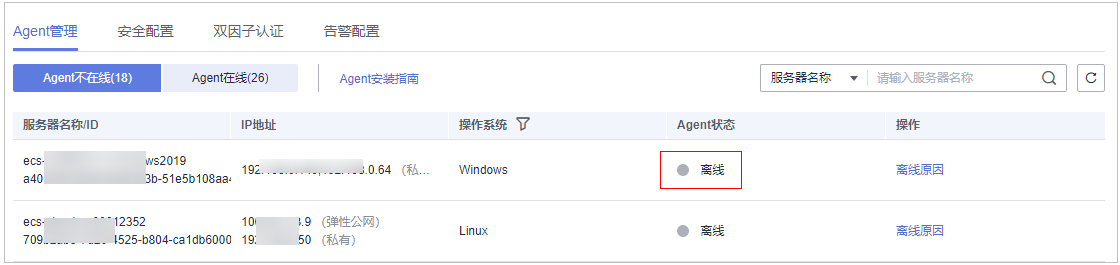
主机本地卸载
用户在不需要使用主机安全服务或需要重新安装Agent时,可从本地卸载版本Agent。
说明卸载Agent后主机安全服务将无法为该服务器提供任何防护。
卸载Linux版本Agent
1、登录需要卸载主机安全服务Agent的云服务器,并执行su - root命令切换到root用户。
2、在任意目录执行以下命令,卸载Agent。
3、针对“.rpm”格式的安装包,执行命令:rpm -e --nodeps hostguard
4、针对“.deb”格式的安装包,执行命令:dpkg -P hostguard
若界面回显如下信息,则表示卸载完成。
Stopping Hostguard...
Hostguard stopped
Hostguard uninstalled.
卸载Windows版本Agent
1、登录需要卸载主机安全服务Agent的云服务器。
2、在“控制面板 > 程序和功能”中选中“HostGuard”,然后单击“卸载”。
注意用户也可以进入安装目录,双击“unins000.exe”,启动卸载程序。
若安装Agent时创建了开始菜单下存放Agent快捷方式的文件夹,用户还可以在“开始 > HostGuard”中选择“卸载HostGuard”进行卸载。
3、在“HostGuard卸载”提示框中,单击“是”,开始卸载。
4、卸载完成后单击“确定”。
